多图警告:本文配图较多,请在非流量计费的网络下观看。
最近心血来潮想折腾一下国产服务器操作系统,刚好有利旧机器,所以就打算试试华为的openEuler。
正文
机器配置
此前确认VM配置为 64核心、198G运行内存,硬盘空间可以在宿主机上限(10TB RAID10 + 2TB NVMe固态 * 2)内自由分配,所以这里先在PVE面板配置一下VM的基础硬件和固件信息。
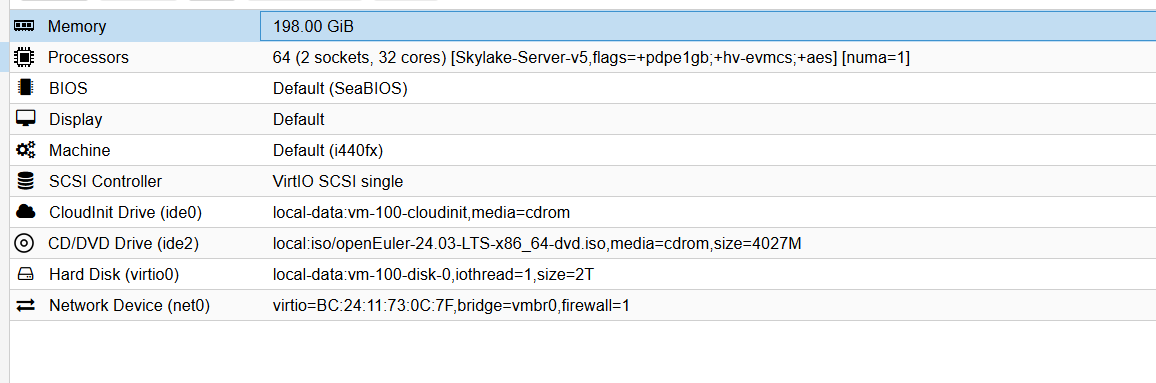
2024.12.21 19:54 补充,这个CPU不能启用VMCS功能,也就是不能开 hv-evmcs。然后,从欧拉官网下载系统光盘镜像。
启动CDROM
准备妥当后,开始安装流程。
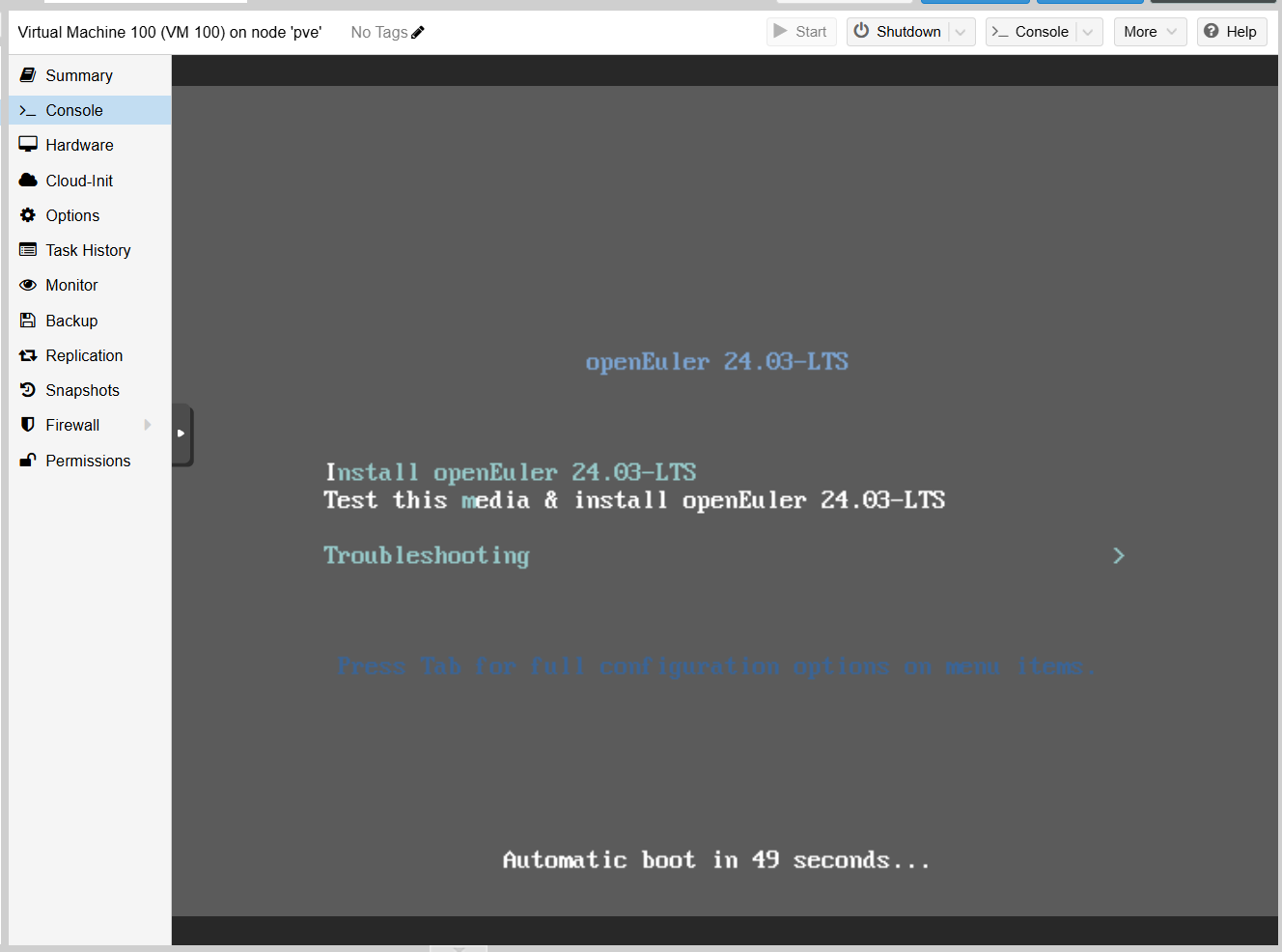
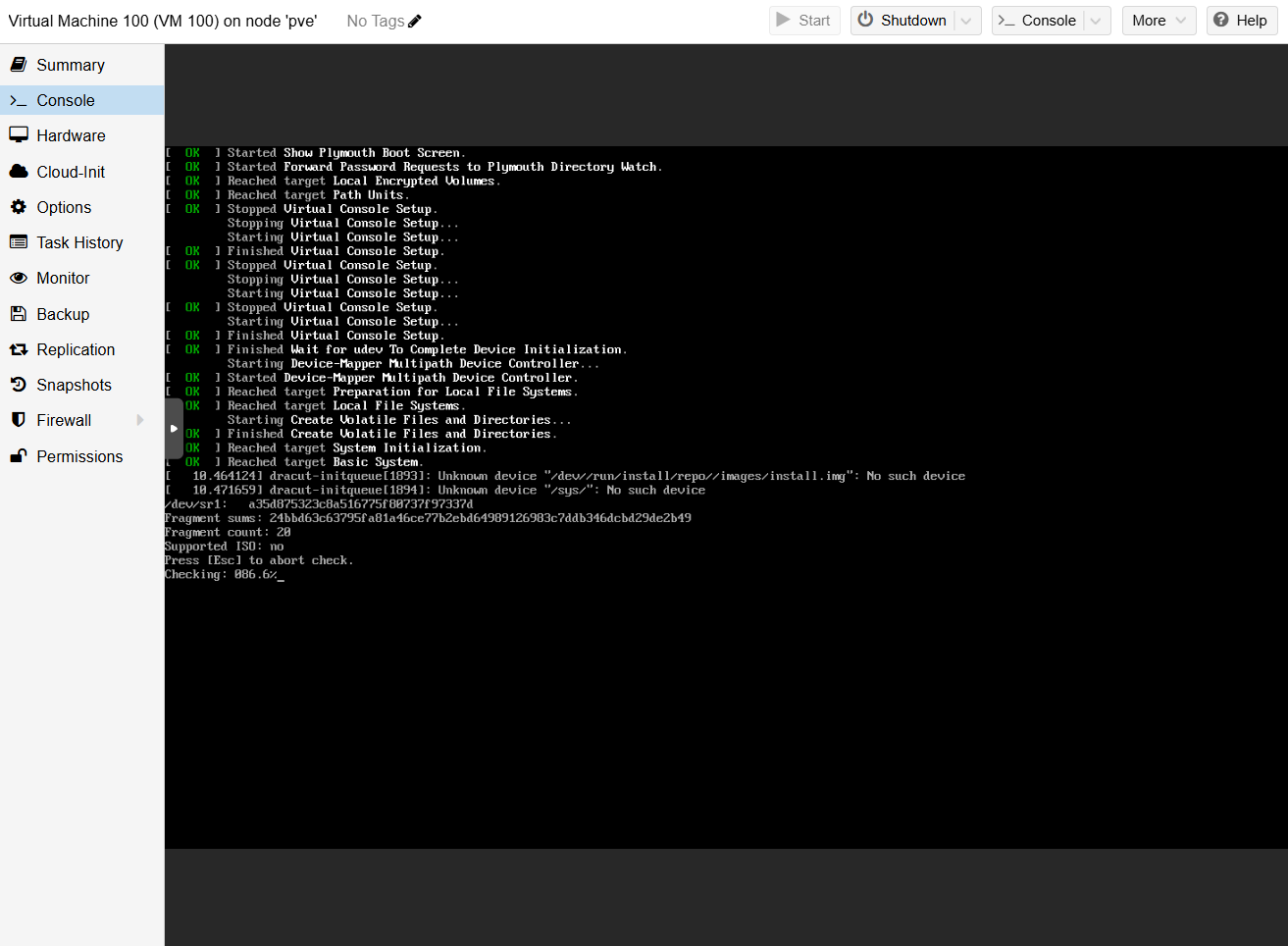
没什么意思的启动界面,等待CDROM内容校验完成后,顺利进入了安装页面:
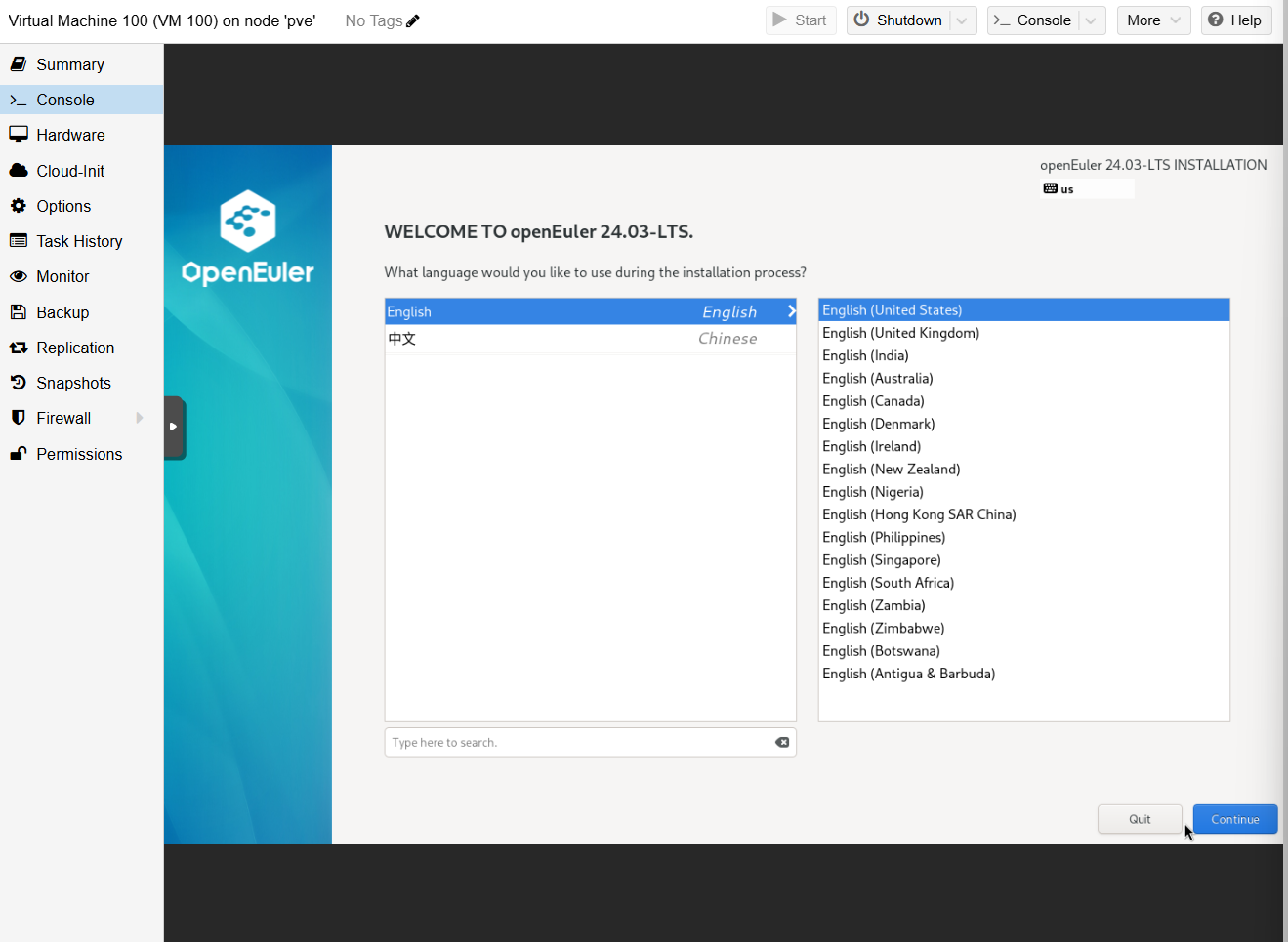
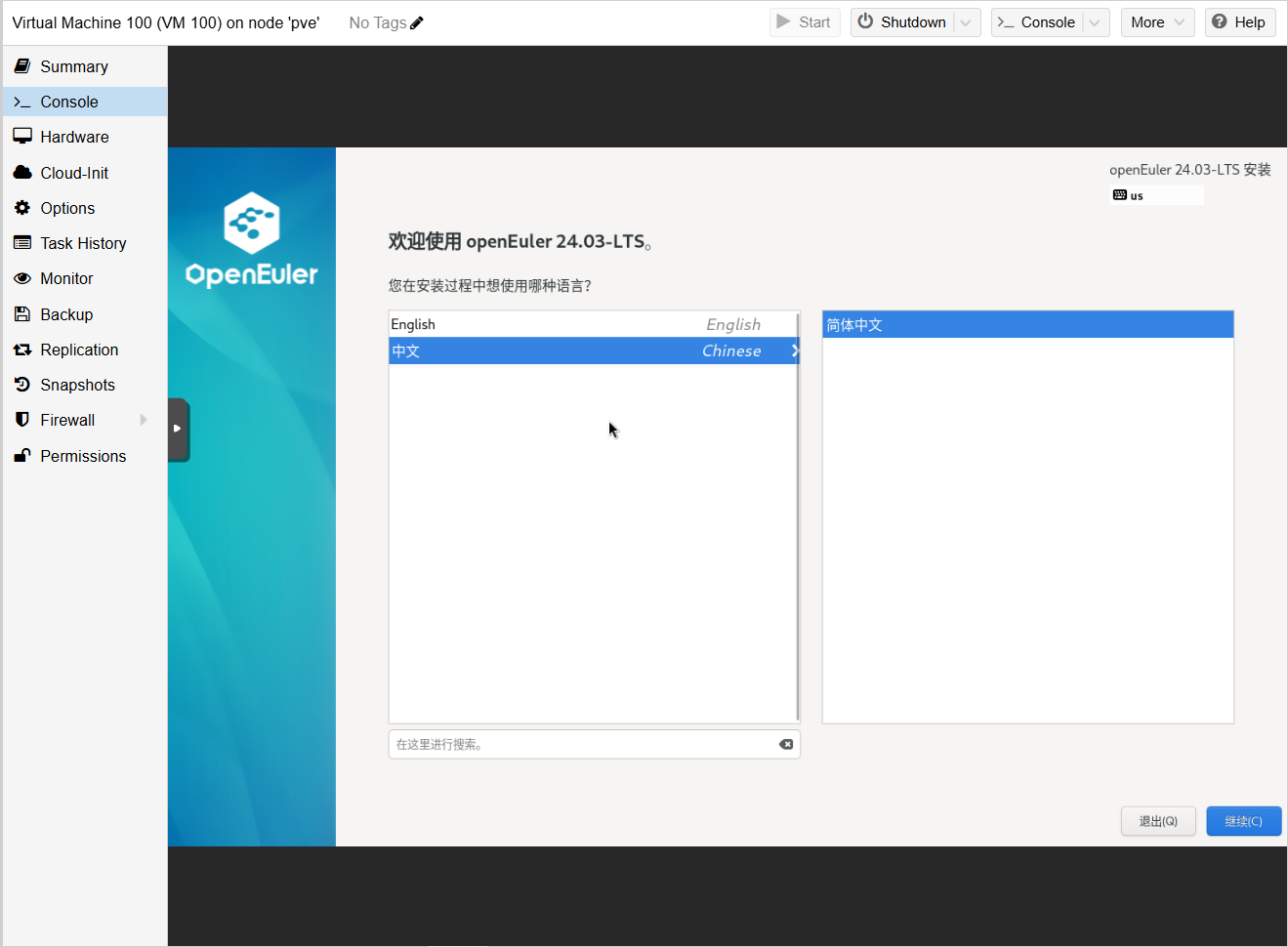
这个界面...迎面一股CentOS和RHEL的味道。考虑到openEuler本身也是从红帽系的发行版发展过来,所以有点像也不是不能理解吧,稍微吐槽一下。
由于系统需要全英文路径,所以本次安装仍然以全英文模式继续。
配置系统基础信息
进入配置页面:
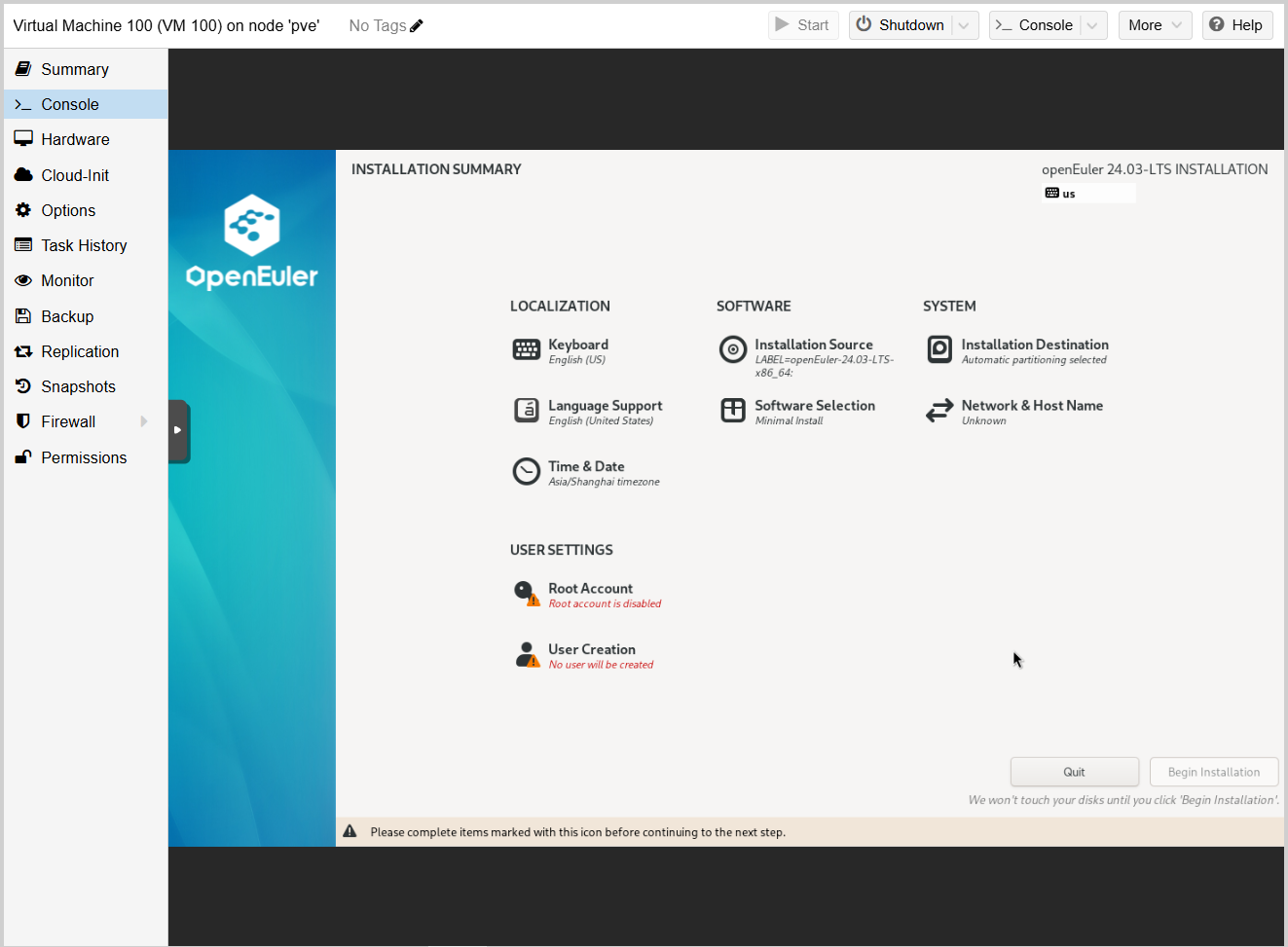
在开始向磁盘写入操作系统文件前,我们还需要配置一些东西。
磁盘分区配置
进入 SYSTEM -> Installation Destination 。我们在这里配置操作系统的磁盘分区和安装位置:
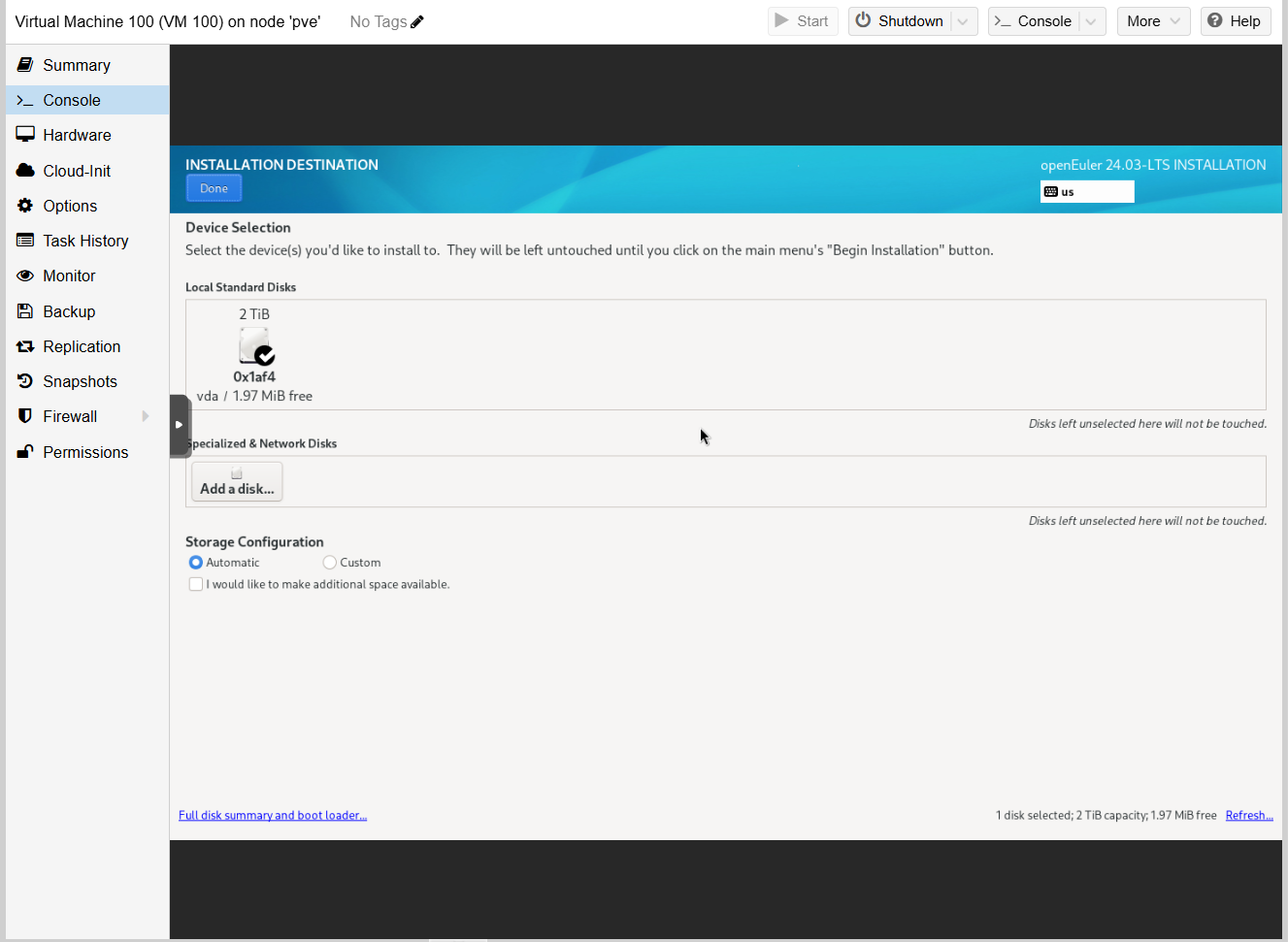
在开始安装之前,我为这个系统配置了一块2TB大小的磁盘,用作系统盘兼数据盘。由于是实验用系统,这里随便做一下分区:
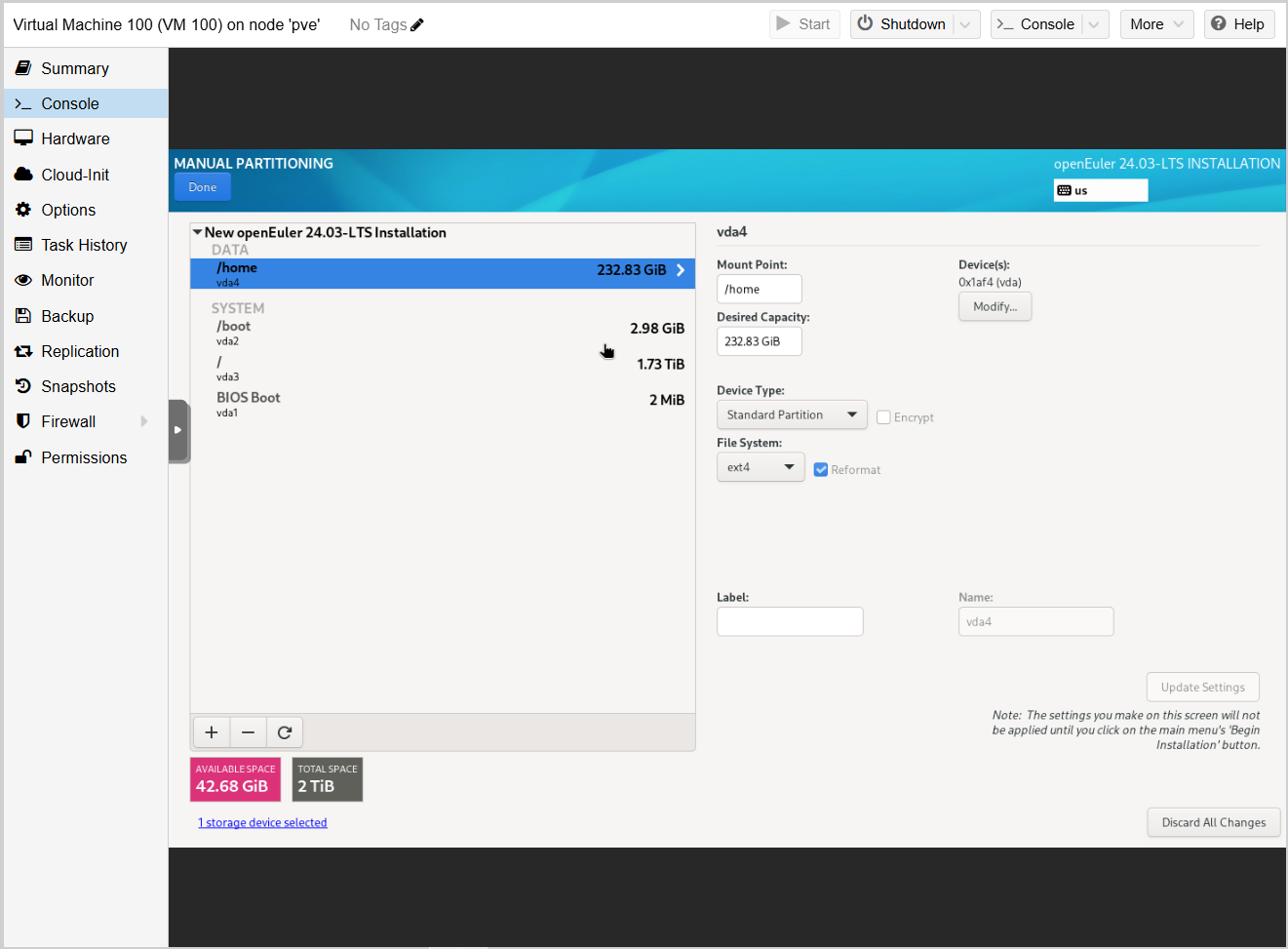
用户信息配置
然后,配置一下root(管理员)权限用户和一般权限用户:
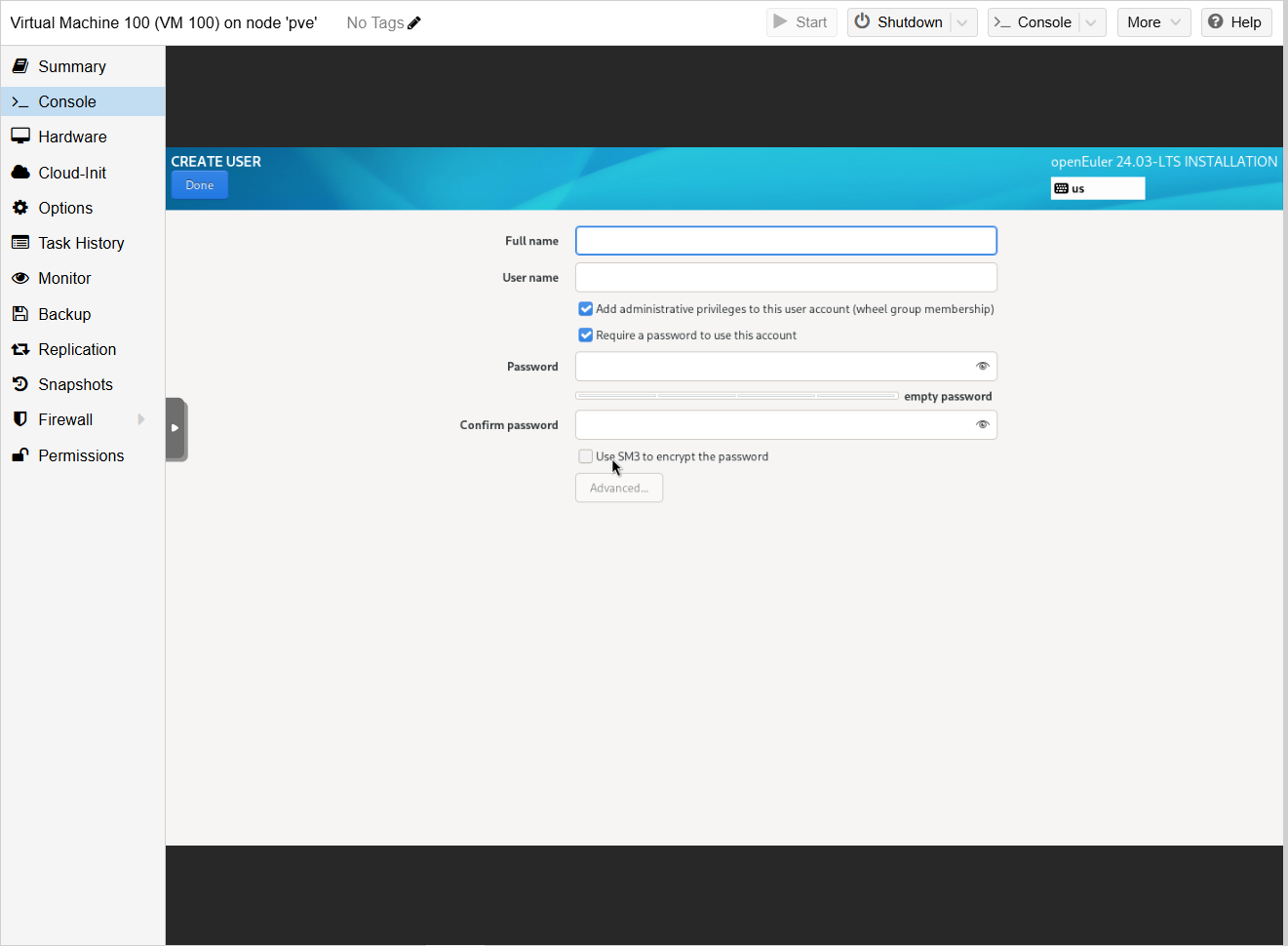
其实我本来是想直接省略掉这段操作的,但是我发现上图中有一个有意思的选项 Use SM3 to encrypt the password,即使用SM3算法来保存和校验用户密码。这可能也是国产发行版的特色吧,本着试试看的心态,我们勾选它。
root用户的配置也大同小异,就不放图了。
拓展知识——关于SM3算法
SM3,中文名“商密3”。是我国国家密码局于2010年12月17日发布的一种密码散列函数标准(咦,就比我小三岁)。
在信创领域中,这些国家机关制定的加密算法实现被称为“国密”。近年海内外信息安全事件频发,我国在操作系统领域被“卡脖子”的情况愈发严重,“国密”化改造已经成为各单位招投标文件的热点关键词。
配置网络和主机名
进入 SYSTEM => Network & Host Name 。找到本机的网卡,选中,然后点击 Configure... 。在 IPv4 Settings 一栏配置IP地址、子网掩码与网关:
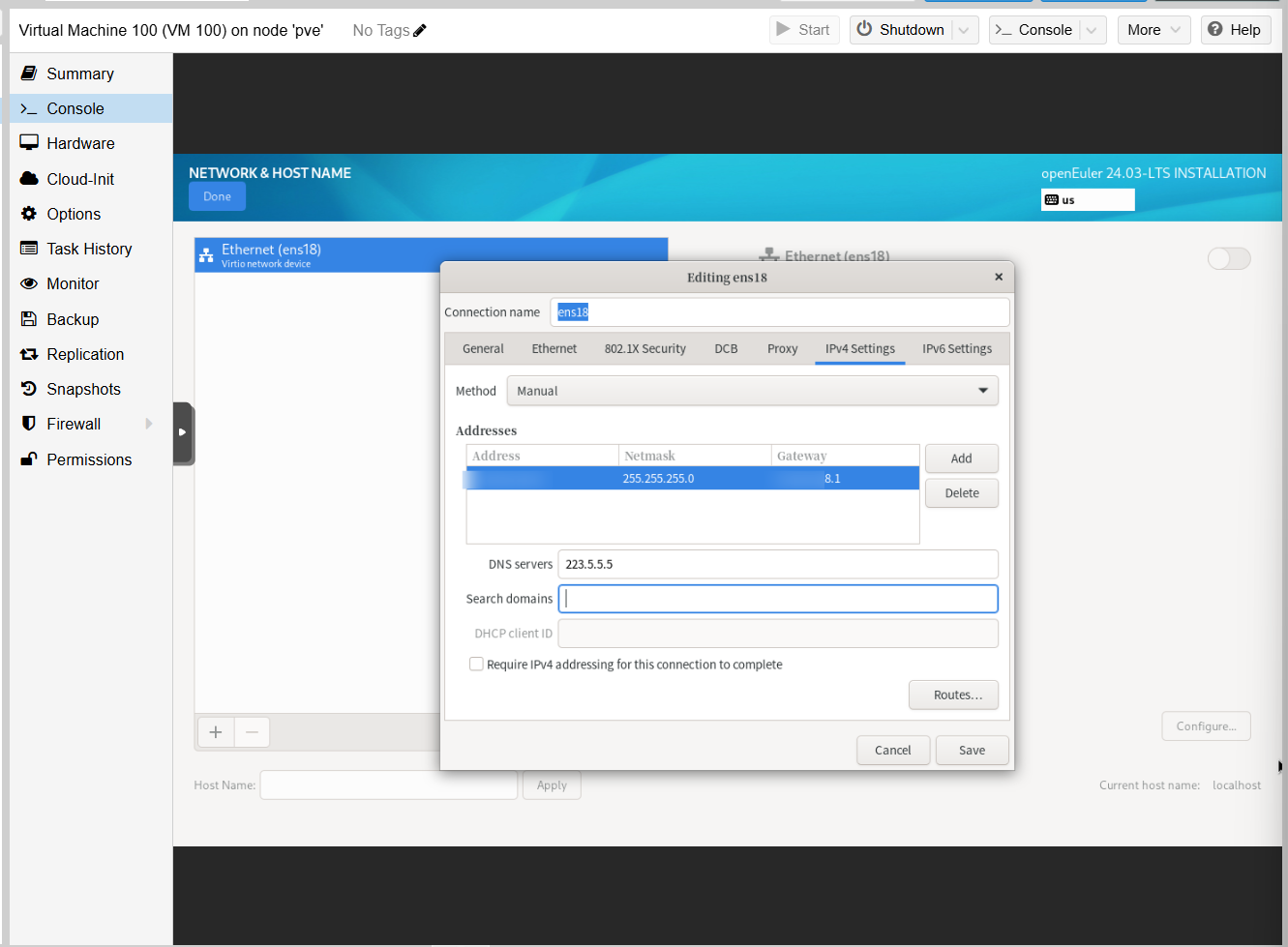
然后保存配置,等待网络生效即可。
设置软件源
由于我此前下载的是“最小安装镜像”,所以光盘镜像内只有系统运行所需的最基础组件。但是这其实是不够的,所以我们还需要配置系统的软件源。
进入 SOFTWARE => Installation Source ,切换到 On the network:
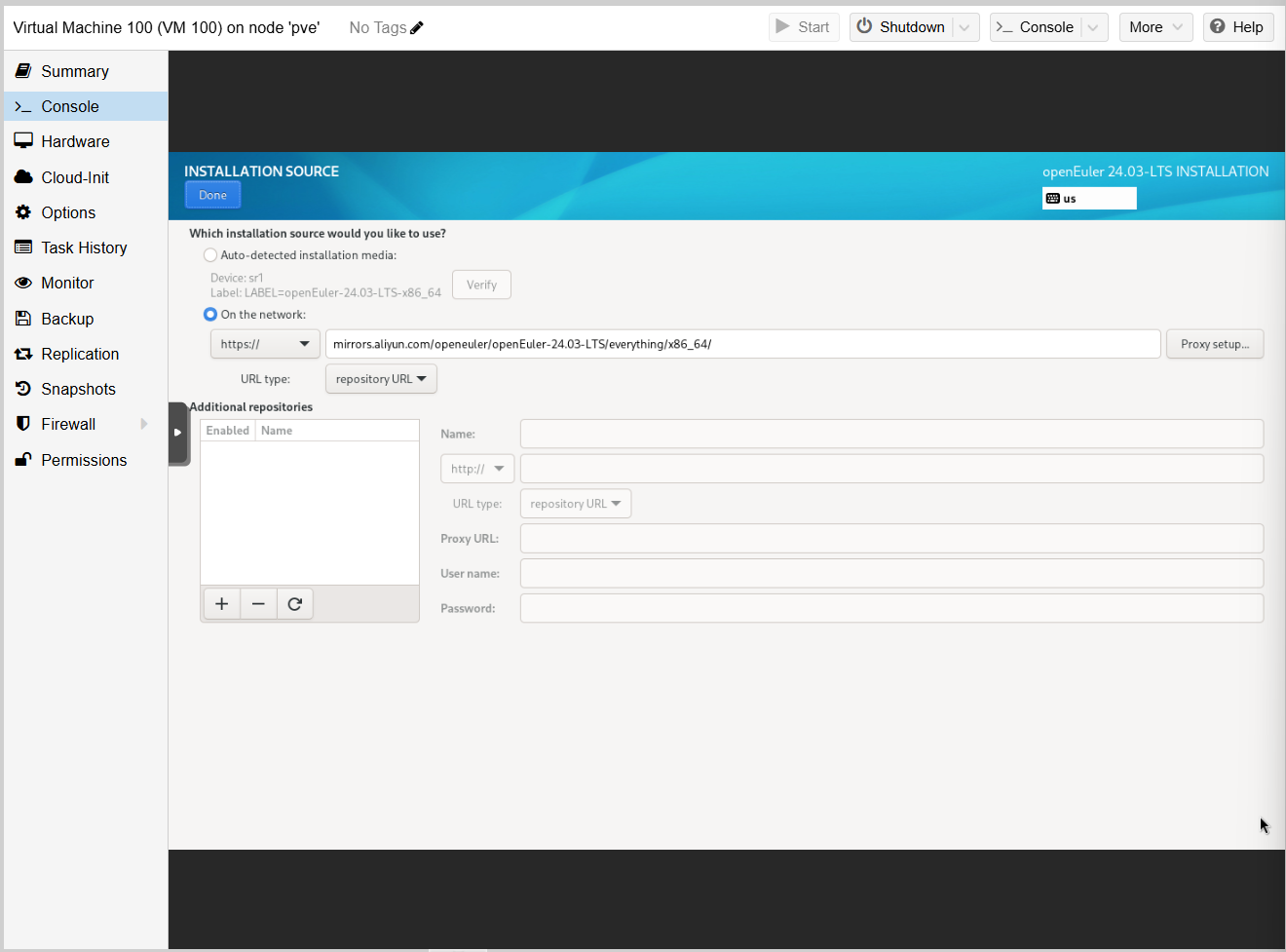
关于软件源URL的选择,可以参考openEuler Mirror List。我此处选择阿里云镜像源作为软件源。此外还需要注意,这里填写的URL实际上是Base URL,所以需要考虑在软件源基础地址后拼接版本号和CPU指令集类型。例如我的系统版本是 24.03-LTS ,CPU架构为 x86_64 ,就需要拼接Base URL为 https://mirrors.aliyun.com/openeuler/openEuler-24.03-LTS/everything/x86_64 。
然后保存,进入 SOFTWARE => SOFTWARE SELECTION 。选择 Server 以安装服务器操作系统所需的基础软件包:
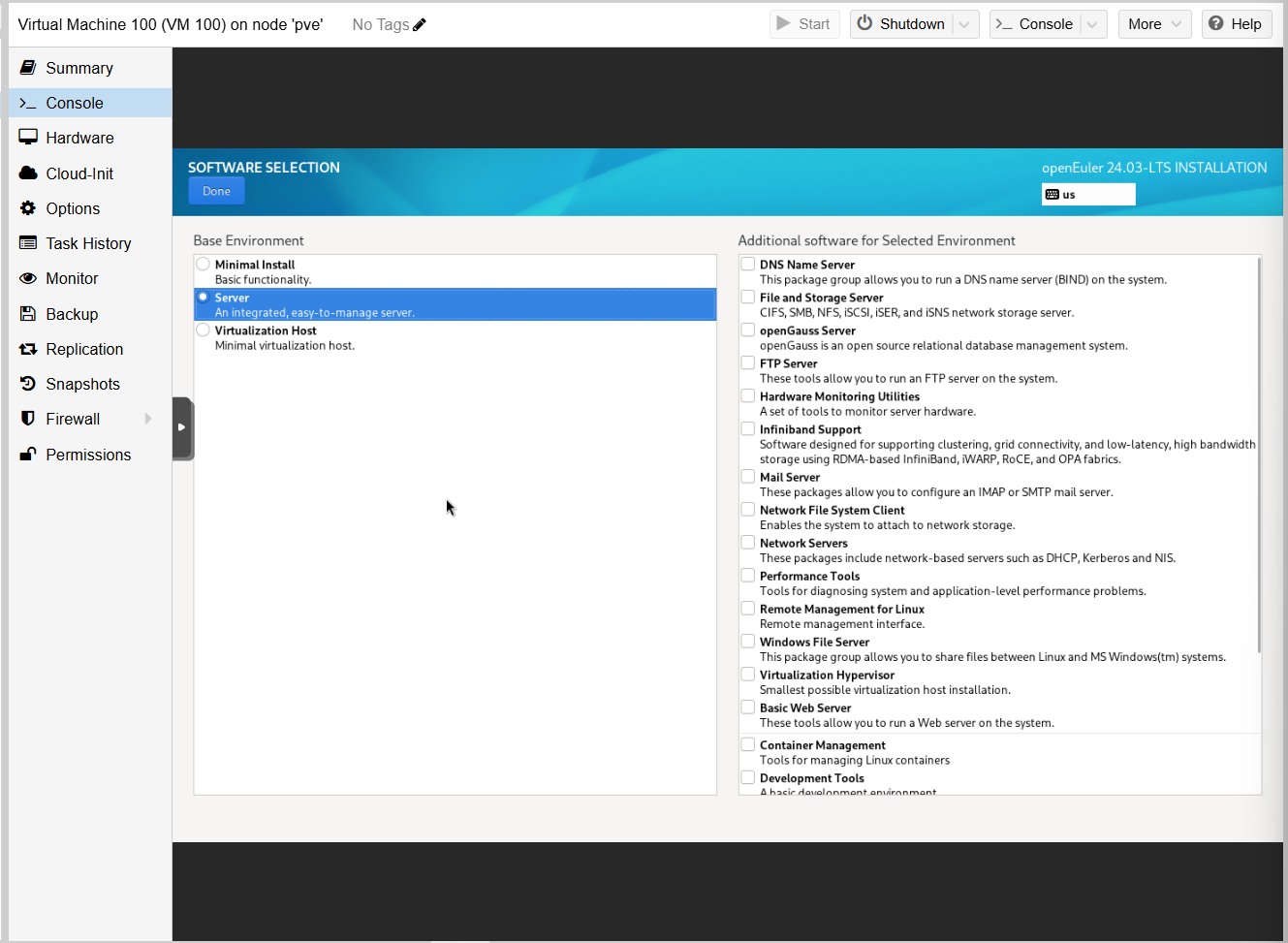
至于拓展软件包,按需选择就好,本处用不到所以不过多赘述。
开始安装
确认所有信息配置无误后,即可开始安装。
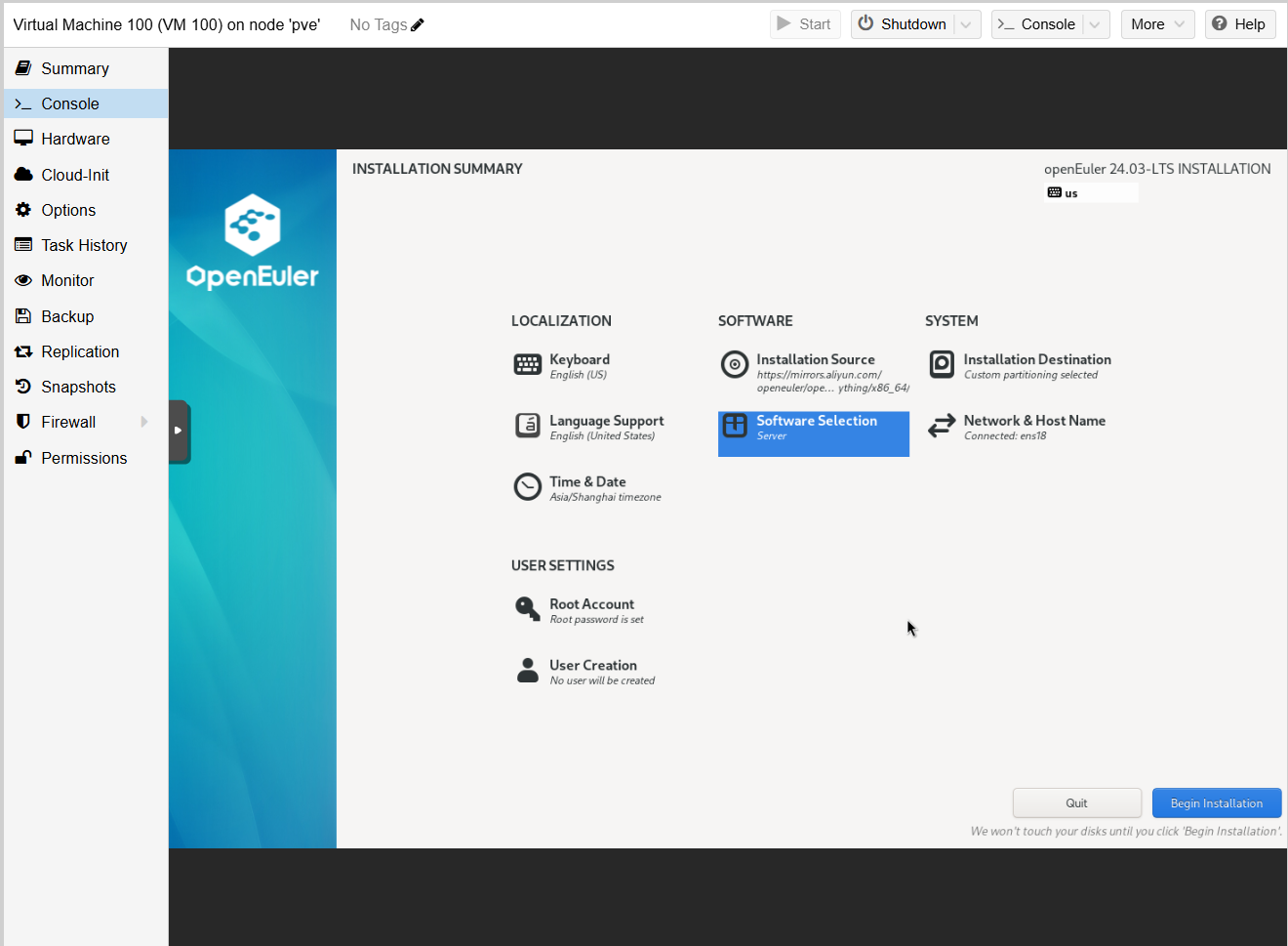
等待一段时间,在这期间系统会从软件源下载最新的安全补丁、驱动程序及软件包,然后向磁盘正式写入系统文件。

安装完成后,点击 Reboot System 重启操作系统即完成安装。
Q.E.D.
0xC4A1
2024-12-21 19:10 提笔
2024-12-24 10:20 完稿